你已花费 15 分钟编写电子邮件 ,"发送 "按钮已找不到。 可能只需配置电子邮件帐户。
-
单击“文件”。
-
如果还没有帐户,请单击"信息"选项卡,然后单击"帐户设置>帐户设置",然后在"电子邮件"选项卡上查找你的帐户。
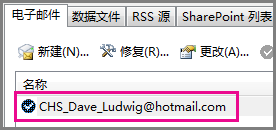
如果看到帐户,但看不到"发送 " 按钮, 请尝试以下步骤。
-
如果帐户不存在,请单击"新建"。 启动"添加 帐户"向导 。
-
在向导的第一页上,确保选中"电子邮件帐户",然后单击"下一步"。
-
下一页上,输入你的姓名、电子邮件地址和密码。
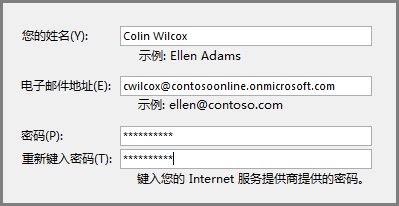
-
Outlook验证用户名和密码,并连接到帐户。
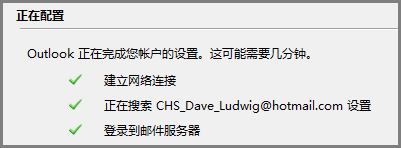
"发送"按钮仍然缺失
如果电子邮件帐户在"帐户"设置对话框中列出,但仍没有"发送"按钮,请尝试删除该帐户,然后添加该帐户。
-
单击“文件”。
-
如果还没有帐户,请单击"信息"选项卡,然后单击"帐户设置>帐户设置。
-
在"电子邮件"选项卡上,单击帐户,然后单击"删除"。
-
重复上述步骤 1-4 重新创建帐户。
提示: 如果不起作用,请尝试创建另一Outlook配置文件,然后将电子邮件帐户添加到配置文件。 请参阅 创建新的电子邮件配置文件。
获得更多帮助
如果仍未显示"发送"按钮,请尝试 Microsoft Answers for Microsoft Office,这是一个基于社区的支持网站,可在其中提问和回答问题,并浏览其他人的解答。







